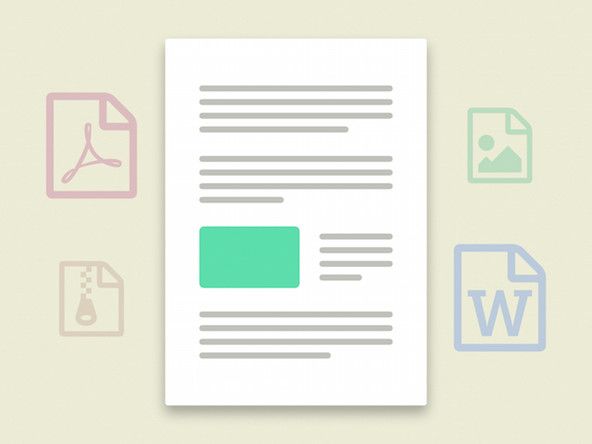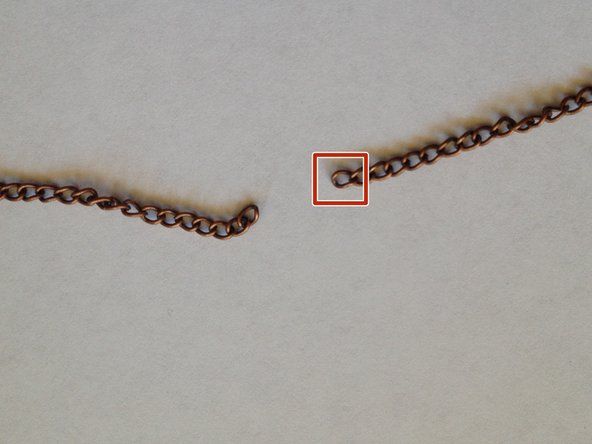Wiki aportat pels estudiants
Un impressionant equip d'estudiants del nostre programa educatiu va fer aquesta wiki.
Connexió sense fils lenta / feble
La tecnologia sense fils es basa en la ràdio, cosa que significa que el rendiment de la connexió disminueix quan augmenta la distància entre dispositius.
tcl roku tv continua perdent connexió
Problemes de distància
Els dispositius sense fils tenen limitacions pel que fa al seu abast de senyals. Si els vostres dispositius de xarxa sense fils estan massa separats els uns dels altres, penseu a canviar la ubicació dels dispositius. Recordeu que la distància és directament proporcional a la intensitat del senyal. Com més lluny estigueu del punt d’accés o del router, més feble serà el senyal. Per comprovar si teniu una connexió estable, feu un ping continu. Si rep respostes la major part del temps, vol dir que la connexió és estable. Si els temps d'espera es produeixen amb freqüència, la connexió no és tan estable.
Firmware obsolet al router
El microprogramari obsolet del router de vegades pot causar problemes de connexió a la vostra xarxa. Per solucionar-ho, cal que actualitzeu el firmware del vostre enrutador. Per obtenir informació sobre com actualitzar el firmware del router Belkin clica aquí .
Tall d'energia
Un dels factors que també pot provocar un rendiment baix o la pèrdua de senyals sense fils que provenen del router serien les interrupcions d’alimentació. Si no podeu adquirir cap senyal sense fils després d'una interrupció elèctrica, podeu encendre el router desactivant el cable i endollant el cable d'alimentació. Tot i això, si el cicle d’alimentació encara no resol el problema, potser haureu de tornar a configurar la configuració sense fils del vostre encaminador.
No s’envien notificacions per correu electrònic amb imatges
No veure imatges al vostre correu electrònic
Preferències d'alertes de moviment no configurades
A través del compte NetCam
Inicieu un navegador web i aneu a https://netcam.belkin.com . Inicieu sessió al vostre compte. Al tauler, seleccioneu la càmera fent clic a la pestanya La meva càmera i fent clic al nom de la vostra càmera. El nom per defecte de la càmera ha de ser 'My NetCam HD'.
NOTA: Si no veieu el nom de la càmera, assegureu-vos que l'interruptor de la part posterior de la NetCam estigui capgirat. Actualitzeu la llista recarregant la pàgina web.
Aneu a la pestanya Detecció de moviment a la part superior de la pantalla. Gireu el Desa els clips a iSecurity + opció ACTIVADA. Això habilitarà el fitxer Notificació per correu electrònic i Activa notificacions opcions també. Assegureu-vos que totes les opcions estiguin activades.
Ajustar Sensibilitat segons la vostra preferència, arrossegant el botó lliscant. Si voleu ignorar els moviments petits o reduir l'ús de l'amplada de banda de la càmera, proveu de canviar el nivell de sensibilitat de la detecció de moviment de la vostra NetCam. Feu-ho lliscant el botó de la barra de sensibilitat cap a la dreta per obtenir una sensibilitat més alta i cap a l'esquerra per obtenir una sensibilitat més baixa. Feu clic al botó verd d'aplicació quan hàgiu acabat per desar els canvis. Accediu a l'adreça de correu electrònic que heu utilitzat per crear el compte de NetCam. Heu de rebre un correu electrònic de Belkin NetCam indicant que la vostra càmera web ha detectat el moviment.
NOTA: La NetCam detecta moviments i envia una alerta un (1) minut a la vegada.
Mitjançant l’aplicació NetCam
Inicieu la vostra aplicació. Des de la llista de dispositius de càmera, toqueu el nom de la càmera web que vulgueu configurar. A continuació, toqueu el botó Pantalla de clips de càmera botó. Es troba a la part superior de la pantalla i sembla un botó de reproducció. Es troba entre la icona de la càmera web i la icona de llapis. Toqueu els botons de commutació de Notificacions per correu electrònic, notificacions automàtiques, i Desa els clips per encendre-les.
NOTA: Si els botons d’interruptor ja estan girats a la dreta o de color verd, ja no s’han d’engegar.
Feu lliscar el botó a sota Sensibilitat de la càmera per triar el vostre nivell de sensibilitat preferit. Si configureu la sensibilitat més a la dreta, la vostra càmera serà sensible a moviments més reduïts o augmentarà l’ús de l’amplada de banda de la càmera. Feu lliscar el botó de la barra de la càmera cap a l'esquerra per disminuir la sensibilitat. A continuació, accediu a l'adreça de correu electrònic que vau utilitzar per crear el compte. Heu de rebre un correu electrònic de Belkin NetCam indicant que la vostra càmera web ha detectat el moviment.
NOTA: La NetCam detecta moviments i envia una alerta un (1) minut a la vegada.
Si heu configurat alertes de detecció de moviment però no les rebeu, comproveu la carpeta de correu brossa. El vostre servidor de correu electrònic pot tractar aquests correus electrònics com a correu brossa. Per evitar aquest problema, afegiu Belkin-NetCam@belkin.com a la vostra llista de contactes perquè els futurs correus electrònics s'enviïn directament a la safata d'entrada.
Si el problema continua, cal substituir el sensor de moviment de la NetCam.
No hi ha imatge a la pantalla
No produeix cap imatge
Restabliment del dispositiu
Assegureu-vos que la NetCam estigui connectada correctament. Un cop hàgiu sabut que la càmera està configurada correctament, restableix la configuració predeterminada de fàbrica de la càmera. Per fer-ho, assegureu-vos que la connexió Wi-Fi que s’utilitza per als dispositius està activada configuració mode o que l’interruptor de la part posterior està activat. A continuació, per restaurar la càmera a la configuració original, manteniu premut el botó de restabliment de 20 segons amb un passador.
Un cop hàgiu restablert el dispositiu, haureu de tornar a configurar la càmera:
- Configuració de la càmera Wi-Fi WEMO NetCam amb visió nocturna, F7D7601 per a Android ™
- Configuració de la càmera Wi-Fi WEMO NetCam amb visió nocturna, F7D7601 per a iOS
Si no es mostra cap imatge després de reiniciar el dispositiu, és probable que la pantalla sigui defectuosa i que s'hagi de substituir. Podeu substituir el dispositiu fent clic a sobre guia .
Problemes en veure la càmera a l'aplicació
La càmera està connectada a Wi-Fi, però no es pot trobar a l'aplicació
Via aplicació
El Llista de dispositius de càmera de l'aplicació NetCam mostra totes les càmeres a les quals teniu accés, tant en línia com fora de línia. Una càmera que no estigui disponible tindrà una icona verda al costat. Si no podeu veure la vostra NetCam a l'aplicació, assegureu-vos que estigui configurada correctament. Si teniu diverses NetCams, assegureu-vos que estiguin associades al mateix compte.
com treure plecs dels jordans
El dispositiu no s'encendrà
La NetCam no respondrà ni mostrarà cap signe d’encesa
Bateria defectuosa
Si la càmera està connectada a l'adaptador i la connexió Wi-Fi és forta, però la càmera encara no apareix a l'aplicació. Si la càmera no s’encén, és probable que la bateria sigui defectuosa.